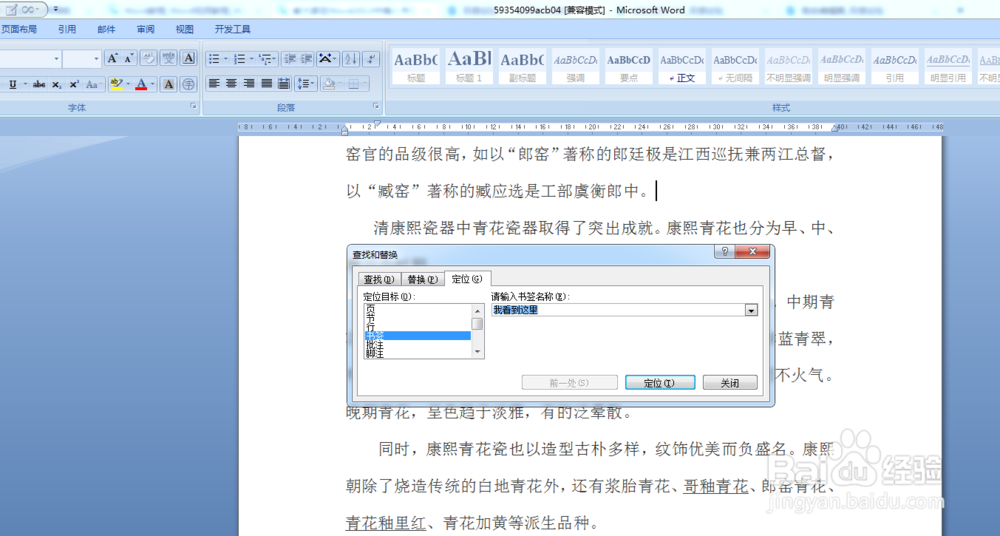1、首先,我们打开一份Word文档,光标定位到需要插入书签的位置,单击菜单栏--插入--链接--书签。

2、弹出书签对话框,输入书签名称,添加。这样,我们就插入了一个书签。

3、插入书签的目的是为了下次打开文档继续浏碎茯钍婵览的时候记得位置,那么该怎么定位到书签呢?插入书签之后,步骤2的图定位按钮会激活,点击即可快速定位,这里,给大家介绍另外一种方法。点击菜单栏幻腾寂埒--开始--编辑--查找。
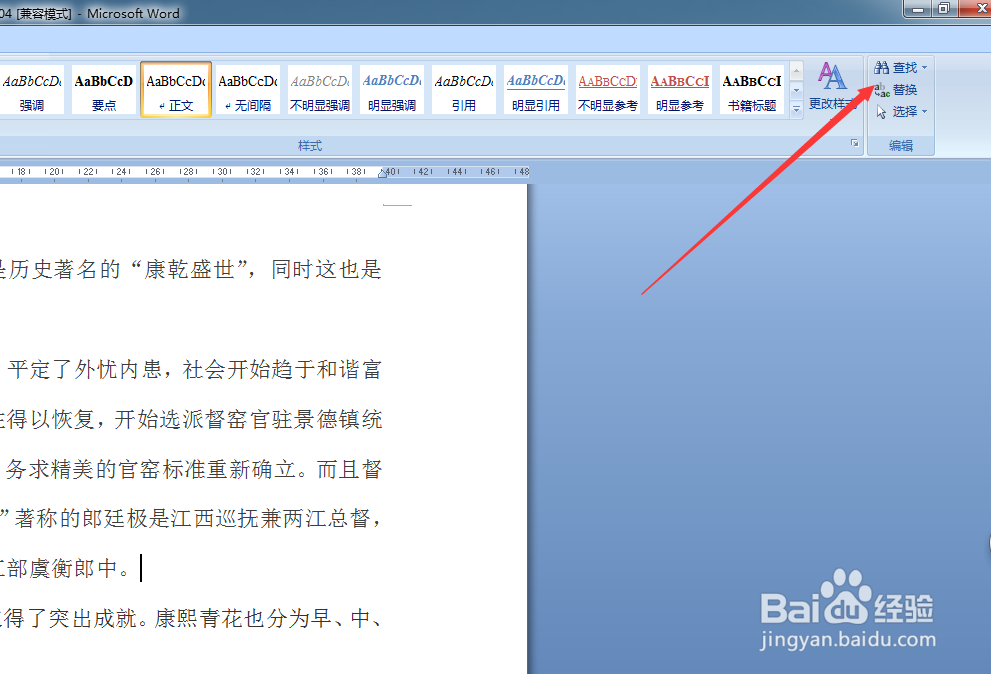
4、弹出查找和替换对话框,切换到定位标签。

5、定位目标选择书签,输入书签名称。

6、单击定位按钮即可快速定位到之前插入书签的位置了。